ReiBoot - Logiciel de réparation de système iOS gratuit
Réparer 150+ problèmes iOS & Mettre à jour/Enlever iOS 26 sans perte de données
ReiBoot - Outil de réparation iOS
Réparer 150+ problèmes iOS & Mettre à jour/Enlever iOS 26 sans perte de données
Safari ne se connecte pas à l'Internet. Pourtant, le WiFi de ma maison fonctionne. Le message suivant s'affiche : "Safari ne peut pas ouvrir la page car votre iPhone n'est pas connecté à Internet".
-- D'après les discussions d'Apple
Safari est le navigateur web par défaut de l'iPhone et est fréquemment utilisé par les utilisateurs d'iOS. Cependant, il peut également présenter différents problèmes, et Safari non connecté à Internet est l'un d'entre eux. Il s'agit d'un problème courant pouvant être résolu par vos soins.
Vous vous demandez pourquoi Safari indique qu'il n'y a pas de connexion Internet alors qu'il est connecté au Wi-Fi ? Il peut y avoir de nombreuses raisons pour lesquelles vous obtenez cette erreur. Cependant, vous pouvez la corriger en quelques secondes en suivant les méthodes ci-dessous.
Pour résoudre ce problème de Safari, la première chose à faire est de vérifier votre connexion Internet. Parfois, Safari ne peut pas ouvrir la page parce que votre connexion Internet est lente ou que le réseau Wi-Fi ne fonctionne pas du tout. Vérifiez donc la connexion et le réseau. Une fois que vous avez terminé, ouvrez à nouveau votre navigateur Safari et voyez si le problème est résolu ou non.
Si l'erreur "Safari ne peut pas ouvrir la page car l'iPhone n'est pas connecté à Internet" s'est produite, il est possible que vous n'ayez pas activé les données cellulaires pour l'application Safari. Cela signifie que votre application ne fonctionnera pas lorsque vous êtes connecté aux données cellulaires. Pour résoudre ce problème, allez dans les réglages de votre iPhone, cliquez sur l'option "Cellulaire" et activez "Safari".
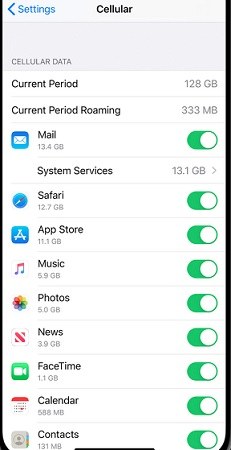
Si votre Wi-Fi ou vos données mobiles fonctionnent bien et que Safari indique toujours qu'il ne peut pas se connecter à Internet, vous pouvez essayer de réinitialiser vos paramètres réseau. Cela supprimera tous vos paramètres réseau précédents avec les éventuels pépins.
Appuyez sur "Transférer ou réinitialiser l'iPhone"” > “Réinitialiser” > "Réinitialiser les paramètres réseau".

Safari ne peut pas ouvrir la page car votre iPad n'est pas connecté à Internet ? Parfois, vous ne pouvez pas ouvrir des sites web étrangers en raison de restrictions régionales. Dans ce cas, vous pouvez y remédier en utilisant un VPN correct. Il existe de nombreux VPN gratuits que vous pouvez télécharger. Après cela, ouvrez Safari et recherchez les sites web, vous serez en mesure d'ouvrir les pages.
Une autre méthode pour résoudre le problème "Safari dit qu'il n'y a pas de connexion Internet" consiste à activer et désactiver le mode Avion. Le mode Avion désactive la connexion réseau de votre iPhone. Désactivez-le pendant quelques secondes, puis ouvrez-le à nouveau. Il vérifiera que le réseau ne fonctionne pas soudainement. Faites-le et voyez si Safari est redevenu normal.

Dans de nombreux cas, le navigateur ne fonctionne pas correctement à cause de l'historique. Par conséquent, si Safari indique qu'il n'est pas connecté à Internet, effacez l'historique, le cache et les données des sites Web de Safari. En procédant ainsi, votre Safari fonctionnera sans problème. Voici comment effacer l'historique et les données des sites Web.
Localisez et appuyez sur "Effacer l'historique et les données". Cela supprimera les données des sites Web.
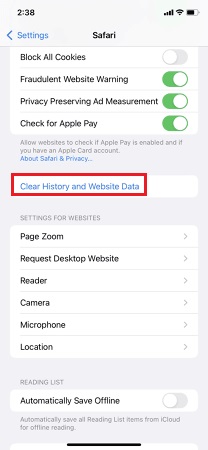
Si Safari ne peut pas ouvrir la page parce que votre iPhone n'est pas connecté à Internet, vous pouvez redémarrer votre iPhone. Le redémarrage peut résoudre de nombreux petits problèmes de l'iPhone, comme des applications qui ne fonctionnent pas tout d'un coup.
Pour les iPhone SE, 8 et plus anciens : Maintenez enfoncé le bouton latéral/de mise en veille jusqu'à ce que le curseur de mise hors tension apparaisse sur votre écran. Faites-le glisser et attendez près de 30 secondes.

La dernière solution possible pour résoudre le problème de l'iPhone Safari non connecté à Internet est de télécharger un logiciel professionnel de récupération du système iOS. - Tenorshare ReiBoot. Il est simple à utiliser et dispose d'une interface conviviale. iPhone bloqué sur l'écran rose aux applications ne fonctionnant pas, ReiBoot peut tous vous aider à trouver une solution.
Téléchargez et installez ReiBoot sur votre PC. Assurez-vous que votre iPhone est connecté au PC. Une fois qu'il est reconnu, cliquez sur l'option "Commencer".

Vous verrez deux façons différentes de réparer l'appareil. Si vous ne voulez pas perdre de données, sélectionnez l'option "Réparation standard".

Après cela, téléchargez le dernier paquet de firmware. Choisissez ensuite l'option "Démarrer la réparation standard". N'éteignez pas ou ne déconnectez pas votre iPhone pendant tout le processus.

En quelques minutes, le programme réparera votre appareil et résoudra les problèmes de Safari sur l'iPhone.

Voici 8 méthodes différentes à essayer si Safari ne peut pas ouvrir la page parce que votre iPhone n'est pas connecté à Internet. Toutes les méthodes mentionnées ci-dessus peuvent être appliquées avec tous les modèles d'iPhone, récents ou anciens. De plus, vous pouvez également télécharger Tenorshare ReiBoot pour les appareils iOS et résoudre facilement le problème de Safari et tout autre problème d'application ou de système en un rien de temps.

Tenorshare ReiBoot -Résoudre les problèmes iOS
puis rédigez votre avis
Par Chloé Blanchet
2025-12-10 / Réparer iPhone